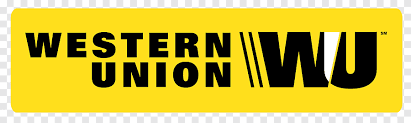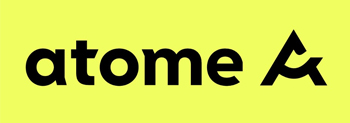By UnblockTechTVBox | 20 June 2015 | 0 Comments
Wie setze ich UBOX Gen 2 zurück?
Unblock TV Box ist seit dem Beginn von UBOX2 allmählich in die Aufmerksamkeit der Menschen getreten. Sein Erscheinungsbild und seine internen Funktionen haben Benutzer, die es verwendet haben, überrascht. Die Anzahl der Live-Kanäle und On-Demand-Inhalte in der UBOX TV-Box ist sehr umfangreich und die Suchergebnisse sind ebenfalls sehr vollständig. Ein Drama kann nach allen Versionen durchsucht werden, HD und Blu-ray, Mandarin, Kantonesisch, Englisch können gleichzeitig durchsucht werden, was sehr praktisch ist.
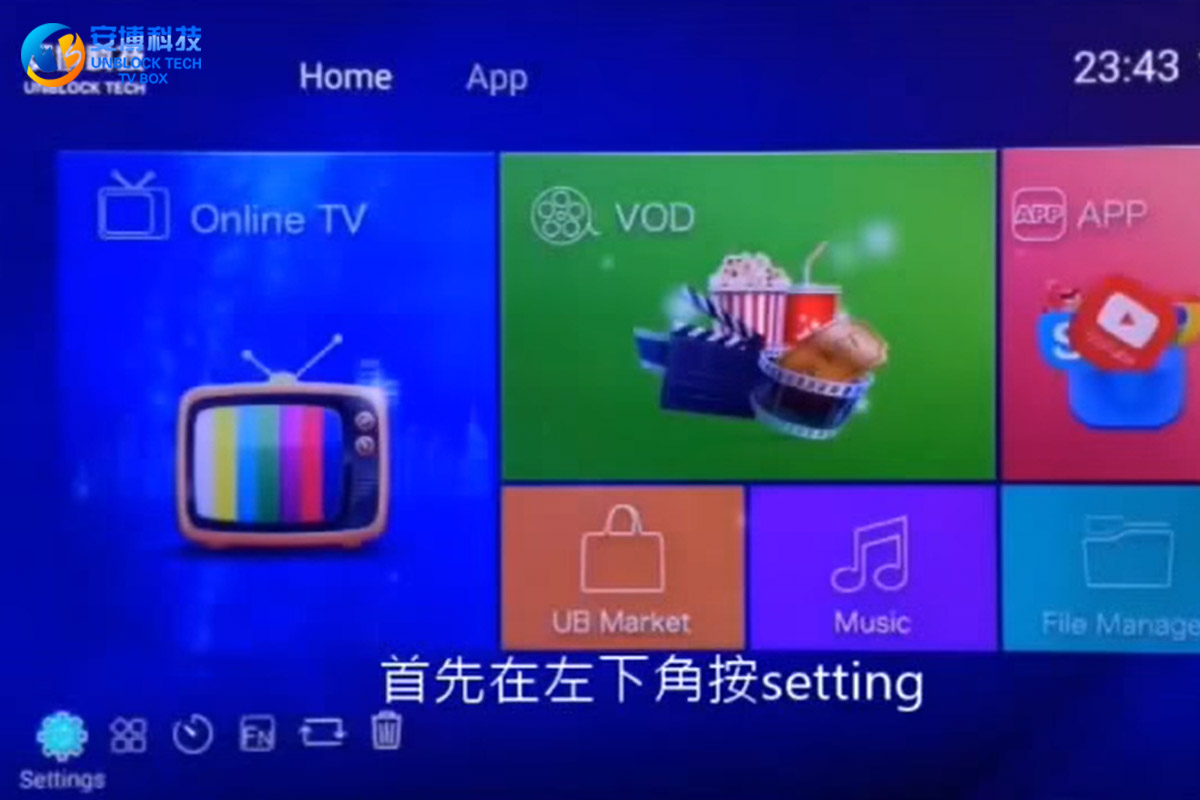
Aber TV-Boxen und andere elektronische Produkte haben ein gemeinsames Problem, nämlich, dass sie nach einer gewissen Nutzungsdauer immer mehr hängen bleiben, da nach langer Zeit des Ansehens, nach langer Nutzungsdauer, viele Protokolldateien vorhanden sein werden links und hinterlässt viele Caches. Dadurch wird unsere TV-Box immer fester. Es gibt viele Möglichkeiten, das Feststecken der TV-Box zu lösen, und der schnellste und bequemste Weg ist, die UBOX TV-Box auf die Werkseinstellungen zurückzusetzen.
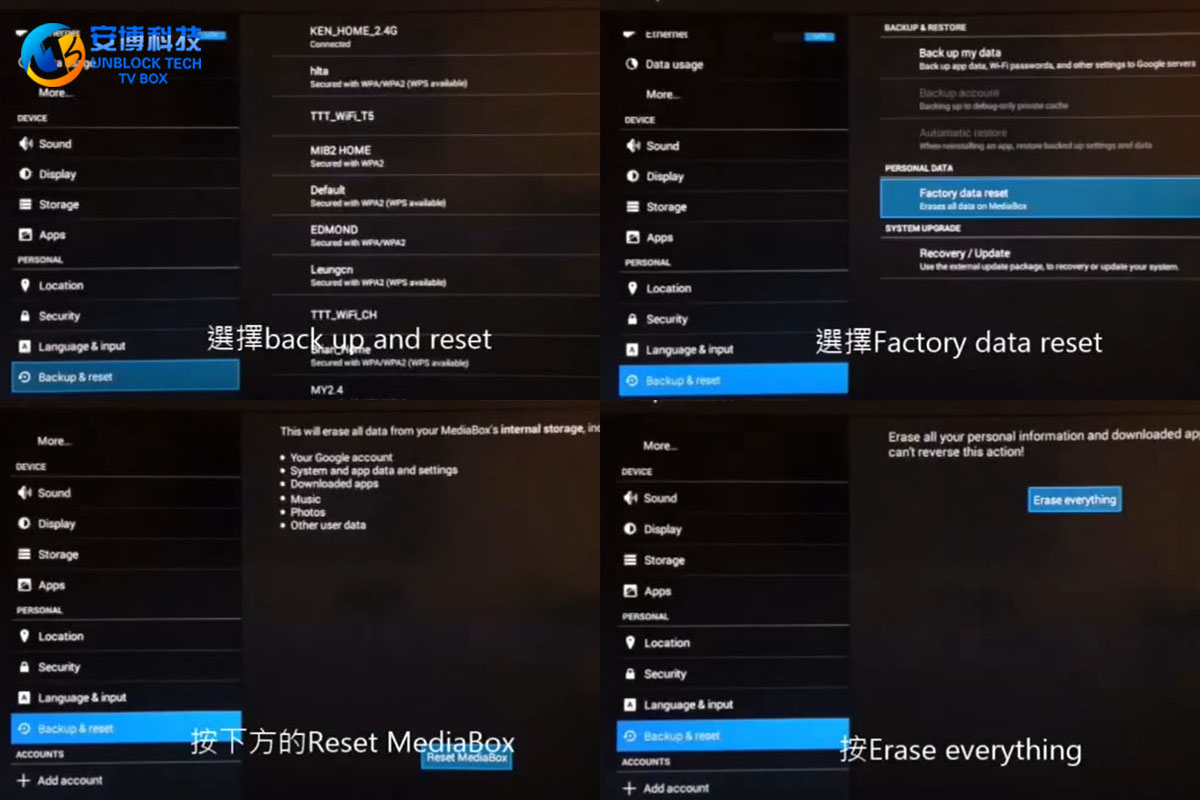
Wie kann ich also UBOX Gen 2 auf die Werkseinstellungen zurücksetzen? Drücken Sie zuerst „Einstellung“ in der unteren linken Ecke, rufen Sie das Menü auf und spielen Sie das Dropdown-Menü ab, suchen Sie die Option „Sichern und zurücksetzen“, klicken Sie darauf, suchen Sie links nach „Zurücksetzen auf Werkseinstellungen“ und klicken Sie darauf diese Option. Wählen Sie unten „MediaBox zurücksetzen“ und drücken Sie erneut „Alles löschen“. Danach beginnt Ihre UBOX 2 mit dem Zurücksetzen auf die Werkseinstellungen.
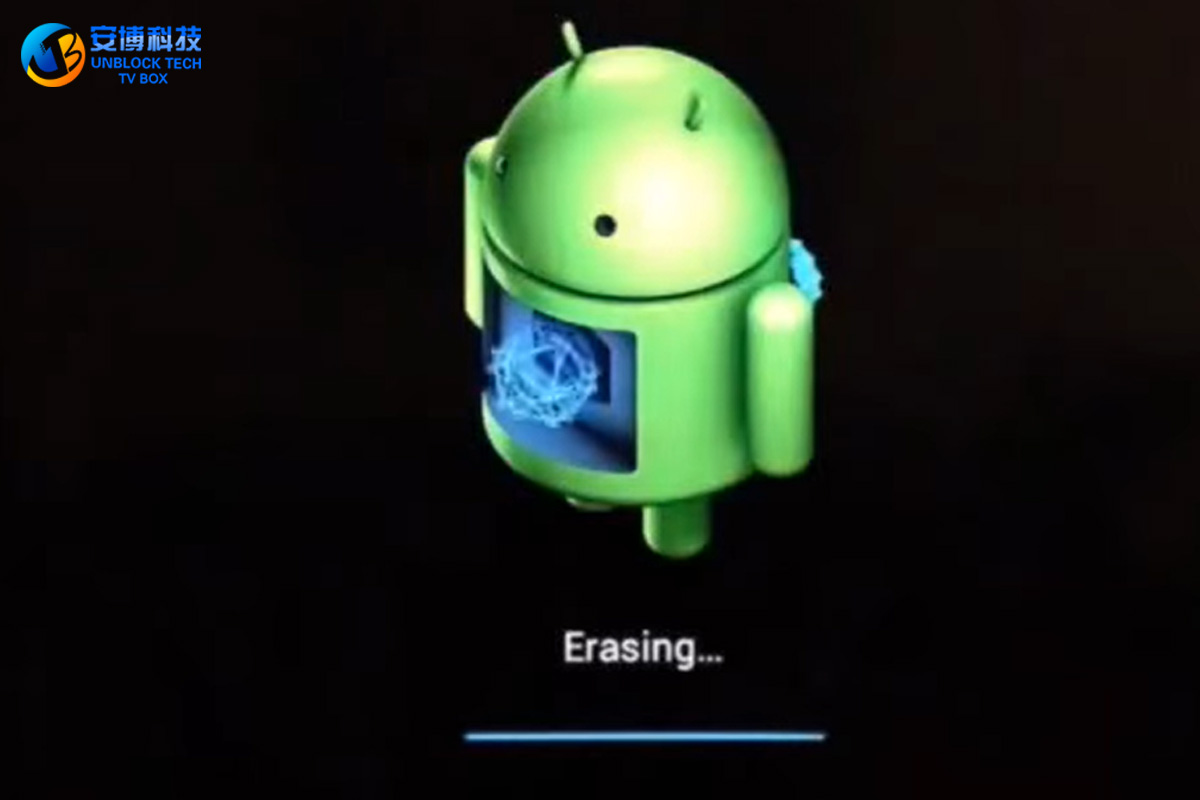
Bis wir das Logo eines Android-Roboters sehen, bedeutet dies, dass Ihre UBOX 2 dabei ist, die Werkseinstellungen wiederherzustellen. Erzwingen Sie das Einschalten zu diesem Zeitpunkt nicht, da dies zu Schäden an der Hardware der TV-Box führen kann. Nachdem wir einige Zeit gewartet hatten, sahen wir das Logo von „ Unblock Tech “ und traten in die Sprachauswahl ein, was bedeutet, dass wir mit der Einrichtung unserer Unblock Tech TV-Box beginnen können.
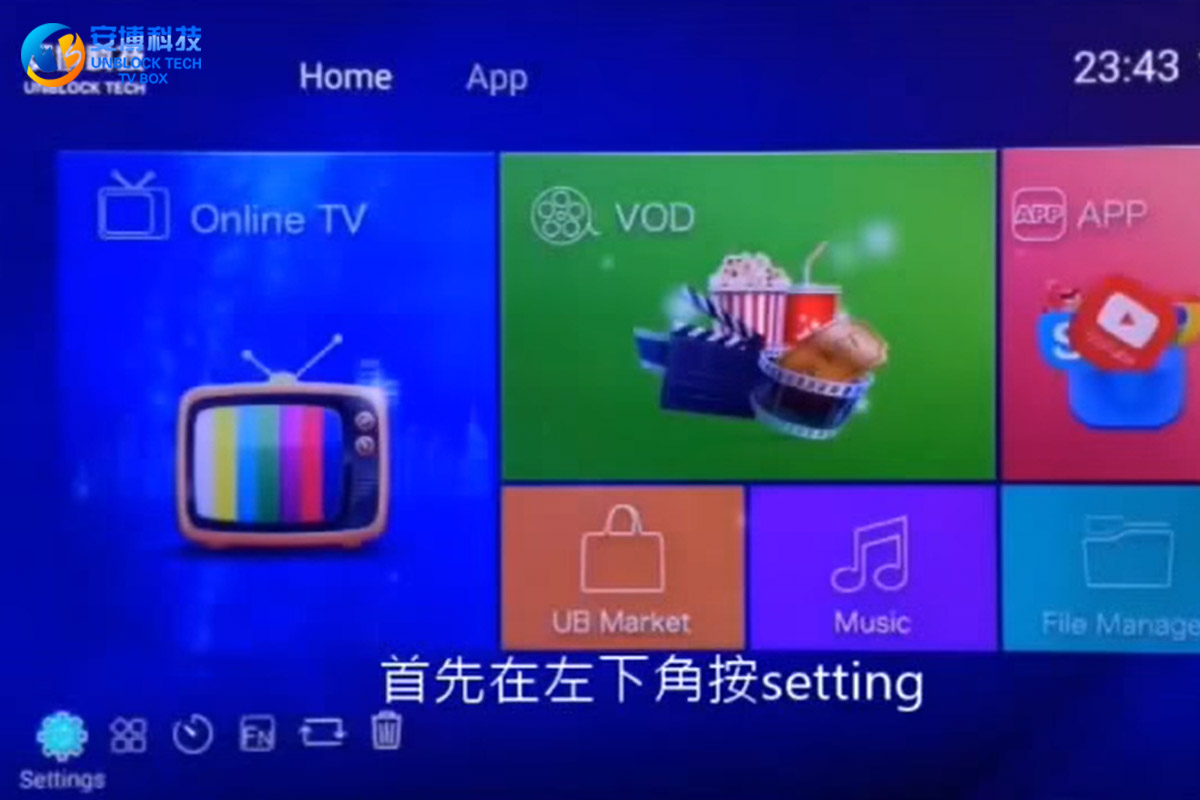
Aber TV-Boxen und andere elektronische Produkte haben ein gemeinsames Problem, nämlich, dass sie nach einer gewissen Nutzungsdauer immer mehr hängen bleiben, da nach langer Zeit des Ansehens, nach langer Nutzungsdauer, viele Protokolldateien vorhanden sein werden links und hinterlässt viele Caches. Dadurch wird unsere TV-Box immer fester. Es gibt viele Möglichkeiten, das Feststecken der TV-Box zu lösen, und der schnellste und bequemste Weg ist, die UBOX TV-Box auf die Werkseinstellungen zurückzusetzen.
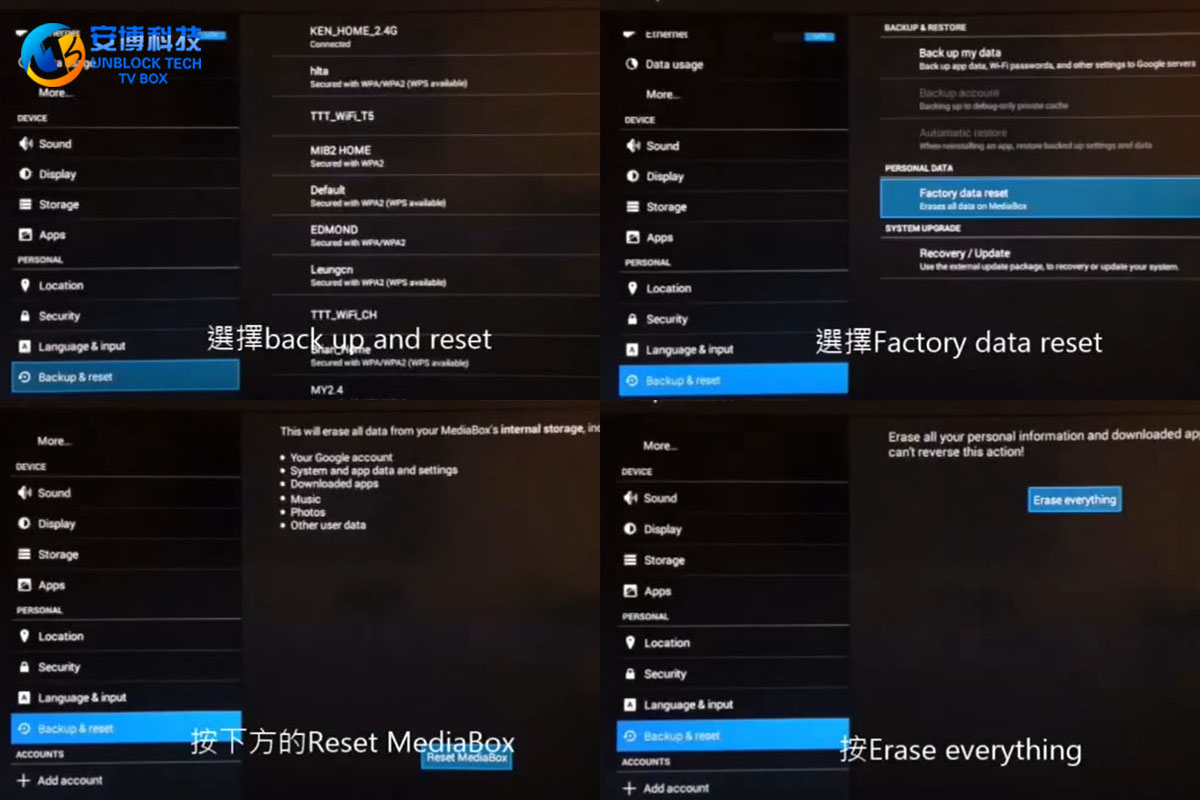
Wie kann ich also UBOX Gen 2 auf die Werkseinstellungen zurücksetzen? Drücken Sie zuerst „Einstellung“ in der unteren linken Ecke, rufen Sie das Menü auf und spielen Sie das Dropdown-Menü ab, suchen Sie die Option „Sichern und zurücksetzen“, klicken Sie darauf, suchen Sie links nach „Zurücksetzen auf Werkseinstellungen“ und klicken Sie darauf diese Option. Wählen Sie unten „MediaBox zurücksetzen“ und drücken Sie erneut „Alles löschen“. Danach beginnt Ihre UBOX 2 mit dem Zurücksetzen auf die Werkseinstellungen.
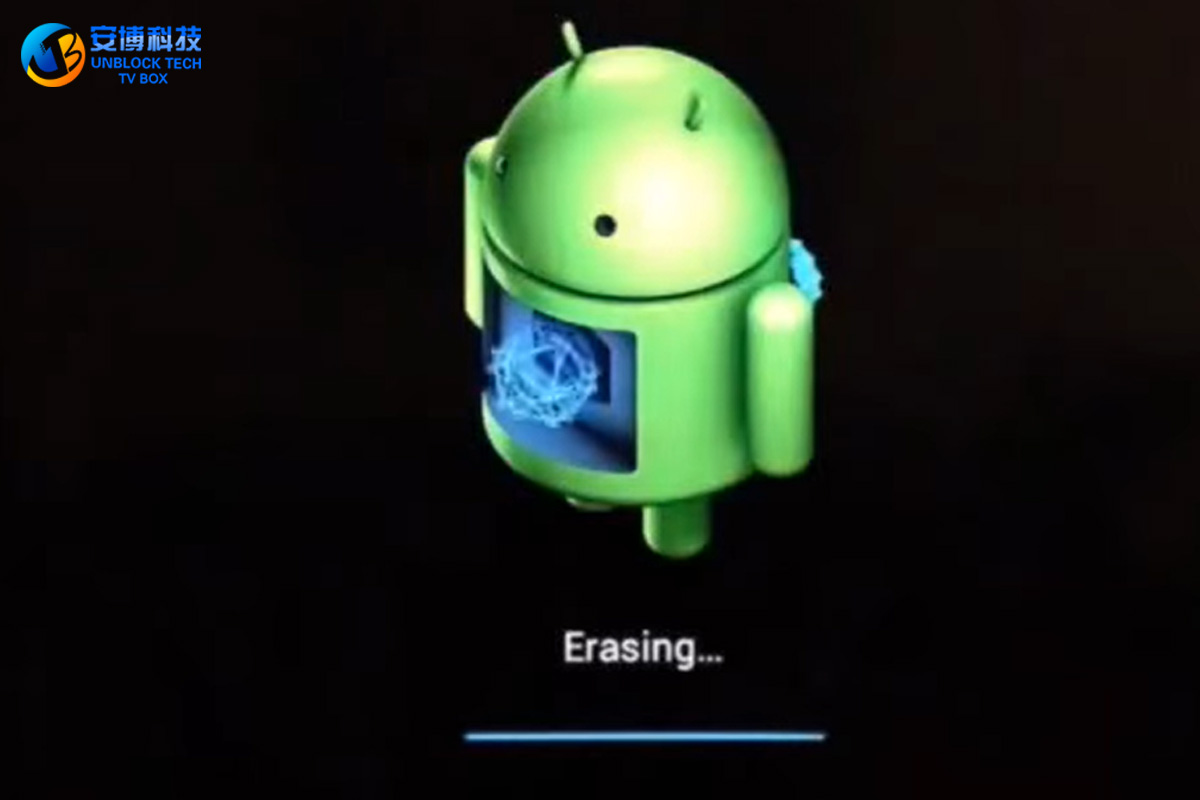
Bis wir das Logo eines Android-Roboters sehen, bedeutet dies, dass Ihre UBOX 2 dabei ist, die Werkseinstellungen wiederherzustellen. Erzwingen Sie das Einschalten zu diesem Zeitpunkt nicht, da dies zu Schäden an der Hardware der TV-Box führen kann. Nachdem wir einige Zeit gewartet hatten, sahen wir das Logo von „ Unblock Tech “ und traten in die Sprachauswahl ein, was bedeutet, dass wir mit der Einrichtung unserer Unblock Tech TV-Box beginnen können.
ARCHIVES
 EUR
EUR USD
USD GBP
GBP CAD
CAD AUD
AUD HKD
HKD JPY
JPY SGD
SGD THB
THB English
English 繁體中文
繁體中文 日本語
日本語 한국어
한국어 ไทย
ไทย Tiếng Việt
Tiếng Việt Bahasa Indonesia
Bahasa Indonesia Pilipino
Pilipino Français
Français Español
Español Português
Português italiano
italiano Nederlands
Nederlands Русский
Русский عربى
عربى Deutsch
Deutsch